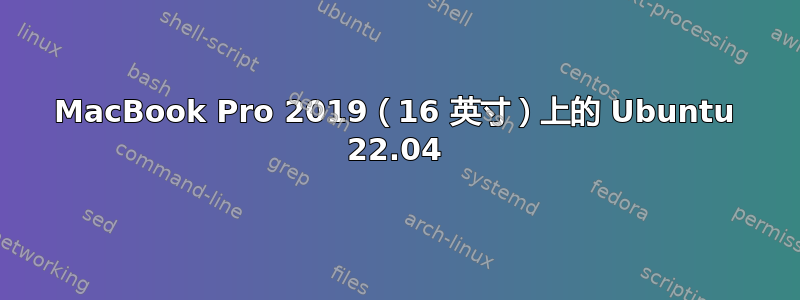
我想在我的 MacBook Pro 2019 16 英寸(macOS Monterey 版本 12.6)上双启动 ubuntu 22.04。我已经尝试创建可启动的 Ubuntu USB 驱动器。
我的步骤:
1.MacBook Pro T2 芯片 --> 将外部启动设置为:允许从外部媒体启动
2.创建新分区(FAT/FAT32)
3. 使用 Apple 的“磁盘工具”重新格式化 USB 记忆棒 --> 将格式设置为 MS-DOS (FAT),并将方案设置为 GUID 分区图。
4.安装 Balena Etcher
5.安装Ubuntu ISO文件22.04版本
6.启动 Balena Etcher 并将 iso 文件写入 usb 驱动器
7. 重新启动 MacBook 并按住选项以启动启动菜单
8.选择 EFI USB 驱动器(橙色)
完成第 8 步后,我注意到了两件事:
使用 iso Ubuntu 22.04 --> EFI usb 驱动器(橙色)未显示
使用 iso Ubuntu 22.10 --> EFI usb 驱动器(橙色)出现,但出现此警告:所选磁盘上的 macOs 版本需要重新安装。使用恢复重新安装 macOs 或选择另一个启动磁盘:https://ibb.co/Mgsphry
有什么建议吗?提前谢谢您!
答案1
我已经设法在我的 Mac Air 9,1(2020 年末)上安装了 Ubuntu 22.04,大部分功能都可以运行,而且与 Apple 的实现不同,无需任何破解即可实现双启动。
首先,您需要完全禁用安全启动,您可以按住命令 + R 进入您的 UEFI 设置,并禁用所有安全启动功能。
只需启动Ubuntu T2Live ISO,首先尝试一下,如果大多数操作都成功,那么对于那些操作不成功的人,还有指南。
准备就绪后,去安装 Ubuntu(请使用新的 SSD)并执行下一步,当询问您要如何安装时,选择其他,找到您的 SSD UNIT,然后将分区设为 ExT4 安装到 /。
选择 UEFI 分区时,只需选择内部 NVME,我不知道它是 Ubuntu 还是 Apple 或者两者兼而有之,但它足够智能,可以为 ubuntu 创建一个单独的文件夹(在我的情况下),但仍然有它的 Apple 文件夹。
我知道你已经搞砸了一点,但是当你恢复时,你可以一步一步地进行并轻松安装它。
好吧,首先要感谢的是https://t2linux.org,他们做得很棒。我的工作很好,使用我的答案时请自担风险,但我在这里为您提供帮助。祝你旅途愉快,我的朋友 :)


